Jedwali la yaliyomo
Makala yatakupa mbinu za msingi za jinsi ya kufungua Notepad au Faili ya Maandishi katika Excel yenye safu . Wakati mwingine unaweza kuhifadhi data yako katika Notepad au Faili ya Maandishi na baadaye, itabidi ufanye kazi na data hiyo katika Excel kwa uchanganuzi. Kwa sababu hiyo, unatakiwa kufungua Notepad au Faili ya Maandishi kwenye lahajedwali ya Excel yenye safu wima.
Katika makala haya, tutafungua <1 ifuatayo>Notepadi hadi Excel yenye safu ambazo tulizipa jina Fungua Notepad kwa Excel . Hapa kuna onyesho la kukagua jinsi hii Faili ya Maandishi itakavyoonekana baada ya kuifungua katika Excel. Tuna taarifa kuhusu baadhi ya bidhaa katika mkusanyiko wa data- Majina yao , Bei , na idadi zikitenganishwa na hyphens ( – ) katika Notepadi .
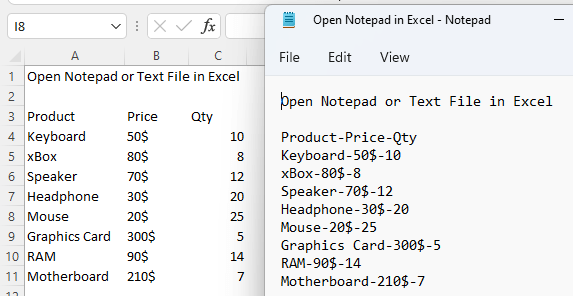
Pakua Kitabu cha Mazoezi
Fungua Notepad au Maandishi katika Excel.csvFungua Notepad au Maandishi kwa Excel.xlsx
Njia 3 za Kufungua Notepad au Faili ya Maandishi katika Excel yenye Safu wima
1. Kufungua Notepad au Faili ya Maandishi Moja kwa Moja katika Excel na Safu wima kwa Delimiter
Njia bora ya kufungua Notepad au Faili ya Maandishi katika Excel faili iliyo na safu wima ni kufungua Notepad au Faili ya Maandishi moja kwa moja kutoka Faili ya Excel na kisha kutumia vitenganishi kutenganisha data kwa safu . Wacha tupitie mchakatohapa chini.
Hatua:
- Kwanza, fungua Faili ya Excel kisha uende kwenye Kichupo cha Faili .
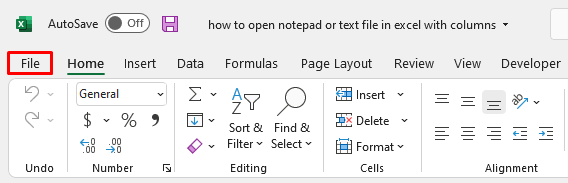
- Kisha chagua chaguo Fungua kutoka upau wa kijani .
- Bofya Vinjari . Utaona Open dirisha kuonekana.
- Chagua Notepad au Faili ya Maandishi kutoka eneo lake na ubofye Fungua katika Fungua
- Hakikisha umechagua Faili Zote .
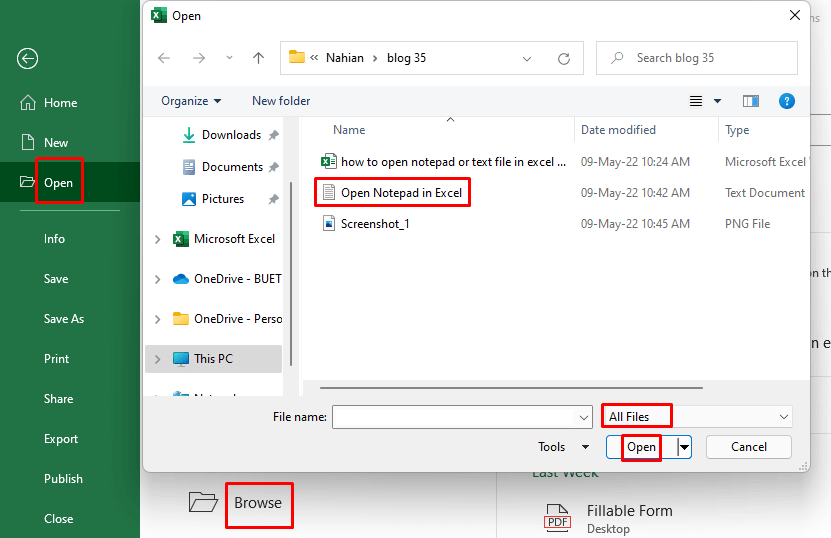
- Baada ya hapo, Mchawi wa Kuingiza Maandishi itaonekana. Tunapotenganisha safu wima zetu kwa Delimiter ( hyphens ( – )), tunachagua Delimiter na kwenda Inayofuata .
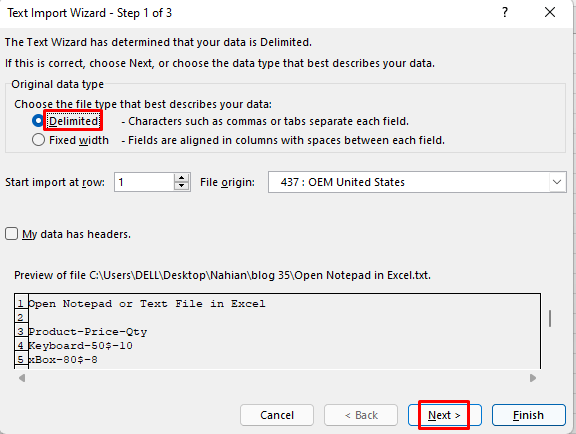
- Chagua Nyingine na uandike Kistarishio ( – ) ndani yake na uende Inayofuata .
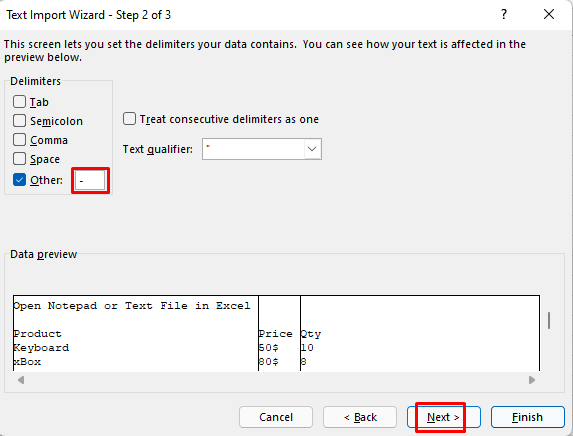
- Baadaye, bofya Maliza .
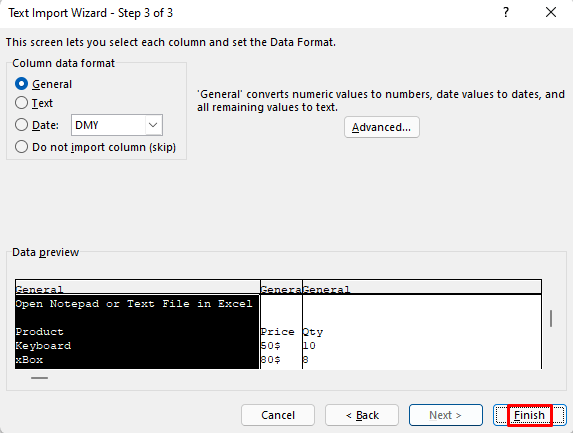
- Kisha utaona data kutoka kwa Notepad au Faili ya Maandishi kutokea katika Faili ya Excel ya sasa 2>. Pia, unaweza kuona kwamba data hizi zinaonekana katika safu wima
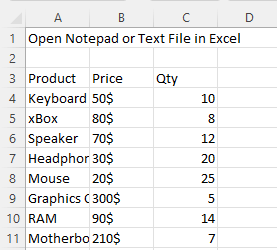
- <12 tofauti tofauti.Data yangu inaonekana kuwa na fujo kidogo. Kwa hivyo niliumbiza maandishi kulingana na urahisi wangu.
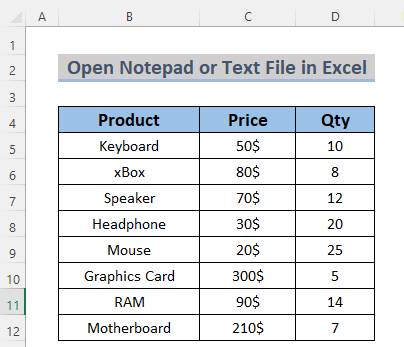
Hivyo unaweza kufungua Notepad au Nakala Faili katika Excel na Safuwima .
Soma Zaidi: Excel VBA: Soma Faili ya Maandishi kwenye Mfuatano (Kesi 4 Zinazofaa) 3>
2. Kutumia Mchawi wa Kuingiza Maandishi Kufungua Notepad au Faili ya Maandishi katika Excel yenye Safu wima
Njia nyingine yafungua Notepad au Faili ya Maandishi katika Excel ni kutumia Mchawi wa Kuingiza Maandishi kutoka Kichupo cha Data . Uendeshaji huu utahamisha data ya Notepad au Faili ya Maandishi kwenye Kihariri cha Hoji ya Nguvu ya Excel . Hebu tuone kitakachotokea tunapotekeleza mbinu hii.
Hatua:
- Kwanza, chagua Data >> Kutoka kwa Maandishi/CSV
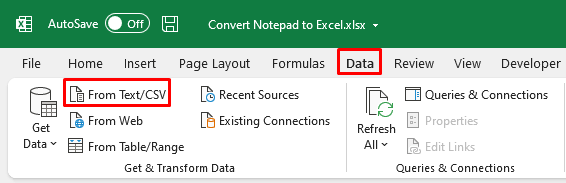
- Kisha dirisha la Data ya Kuagiza itaonekana. Chagua Faili ya Maandishi unayotaka kufungua kutoka eneo na ubofye Ingiza . Kwa upande wangu, ni Badilisha Notepad kuwa Excel .

- Utaona Sanduku la Kuhakiki ambayo itakuonyesha jinsi data hii itakavyoonekana katika Kihariri cha Hoja ya Nguvu . Tunapotaka kutenganisha safu kwa kitenganishi , bofya Badilisha .

- Baada ya hapo, utaona data ya Notepad au Faili ya Maandishi katika Kihariri cha Hoja ya Nguvu . Chagua Nyumbani >> Gawanya Safu >> Kwa Delimiter

- Katika dirisha lifuatalo, unapaswa kuchagua Delimiter ambayo data kutoka Faili ya Maandishi au Notepad itagawanyika. katika safu tofauti. Kwa upande wetu, ni hyphen ( – ).
- Chagua Kila tukio la kikomo na ubofye Sawa .

- Baada ya hapo, utaona data ya Faili yako ya Maandishi imegawanyika katika safu tofauti. Ili kupakia jedwali hili katika Excel laha, bofya tu kwenye Funga & Load .

Na hapo unapoenda, utaona taarifa kutoka Notepad au Faili ya Maandishi kama meza katika Excel laha mpya. Unaweza kufomati jedwali kulingana na urahisi wako.

Hivyo unaweza kufungua Notepad au Faili ya Maandishi katika Excel yenye safu .
Soma Zaidi: Jinsi ya Kuingiza Faili ya Maandishi hadi Excel Kiotomatiki (Njia 2 Zinazofaa)
Visomo Sawa
- Excel VBA Kuleta Faili ya CSV bila Kufungua (Mifano 3 Inayofaa)
- Jinsi ya Kuingiza CSV kwenye Laha Iliyopo katika Excel (Mbinu 5)
- Excel VBA: Leta Faili ya Maandishi yenye Mipaka ya Koma (Kesi 2)
- Jinsi ya Kubadilisha CSV hadi XLSX bila Kufungua (Njia 5 Rahisi)
3. Kutumia Pata Mchawi wa Data ili Kubadilisha Notepad au Faili ya Maandishi kuwa Jedwali la Excel
Unaweza pia kufungua Notepad au Faili ya Maandishi katika Excel kwa kutumia Pata Mchawi wa Data kutoka Kichupo cha Data . Uendeshaji huu pia utabadilisha Faili yako ya Maandishi kuwa Jedwali la Excel . Hebu tuone kitakachotokea tunapotumia mbinu hii.
Hatua:
- Kwanza, chagua Data >> Pata Data >> Kutoka kwa Faili >> KutokaMaandishi/CSV
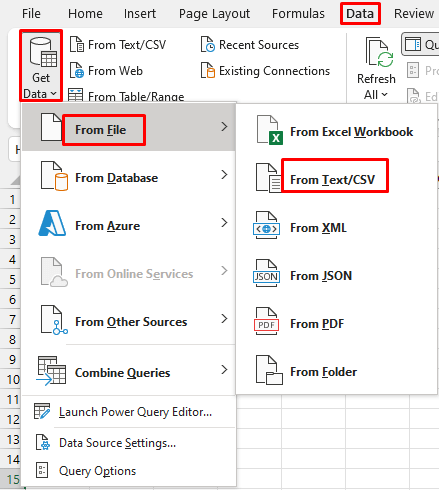
- Kisha dirisha la Data ya Kuingiza itaonekana. Chagua Notepad au Faili ya Maandishi unayotaka kufungua kutoka eneo na ubofye Ingiza . Kwa upande wangu, ni Badilisha Notepad kuwa Excel .

- Utaona Sanduku la Kuhakiki ambayo itakuonyesha jinsi data hii itakavyoonekana katika Kihariri cha Hoja ya Nguvu . Tunapotaka kutenganisha safu kwa kitenganishi , bofya Badilisha .

- Baada ya hapo, utaona data ya Notepad katika Kihariri cha Hoja ya Nguvu . Chagua Nyumbani >> Gawanya Safu >> Kwa Delimiter

- Katika dirisha lifuatalo, itabidi uchague Delimiter ambayo data kutoka Faili ya Maandishi itagawanyika katika safu wima <2 tofauti>. Kwa upande wetu, hyphen yake ( – ).
- Chagua Kila tukio la kikomo na ubofye Sawa .

- Baada ya hapo, utaona data ya Notepad au Faili yako ya Maandishi imegawanywa katika safu tofauti. Ili kupakia jedwali hili katika Excel laha, bofya tu kwenye Funga & Load .

Na hapo utakapoenda, utaona taarifa kutoka Faili ya Maandishi kama meza 2>katika laha Excel mpya yenye safu . Unaweza kufomati jedwali kulingana na yakourahisi.

Hivyo unaweza kufungua Notepad au Faili ya Maandishi katika Excel na safuwima .
Soma Zaidi: Jinsi ya Kuingiza Faili ya Maandishi kwa Excel Kwa Kutumia VBA (Njia 3 Rahisi)
Sehemu ya Mazoezi
Hapa, ninakupa data kutoka Notepad ili uweze kutengeneza Notepad au Faili ya Maandishi na kuifungua yako mwenyewe. 1>Faili ya Excel na safu peke yako.
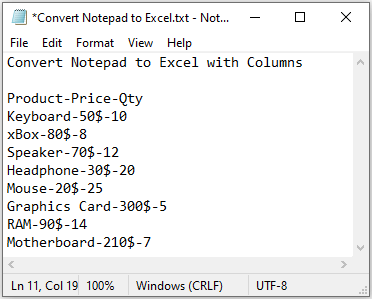
Hitimisho
Kwa kifupi , utajifunza njia zote zinazowezekana za kufungua Notepad au Faili ya Maandishi katika Excel na safu baada ya kupitia makala haya. Hii itakuokoa muda mwingi kwa sababu vinginevyo, unaweza kuhamisha data kutoka Notepad au Faili ya Maandishi kwa mkono. Ikiwa una maoni au maoni mengine yoyote, tafadhali yashiriki kwenye kisanduku cha maoni. Hii itanisaidia kuimarisha makala yangu ijayo.

